
Windows, birçok Windows 11 kullanıcısına Yardımcı pilot önizlemesi özelliğini sunarak simgeyi Görev Çubuğunuza yerleştiriyor. Ancak ilgilenmiyorsanız, onu nasıl gizleyeceğiniz veya kaldıracağınıza bir göz atalım.
Beklediğinizin aksine, simgeyi sağ tıklayıp Görev çubuğundan sabitlemeyi kaldır'ı seçmek şeklindeki olağan yöntem bu simge için işe yaramaz. En son Windows güncellemelerinde kendiliğinden göründüğü için, bu seçeneğin dışında kalmanın da bir yolu yoktur.

Windows Copilot'u Görev Çubuğundan Gizleme veya Kaldırma
Windows 11 görev çubuğunuzdaki çoğu uygulama simgesi 'ten farklı olarak, Copilot simgesi sağ tıkladığınızda içerik menüsü göstermez. Bu, onu gizlemenin bir yolunu bulmak için Ayarlar'ı derinlemesine incelememiz gerektiği anlamına geliyor.

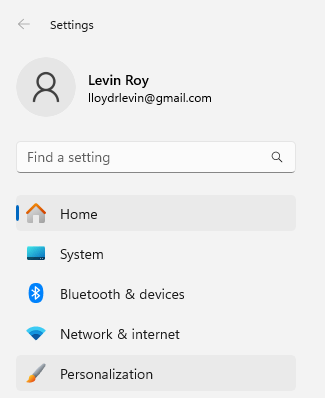
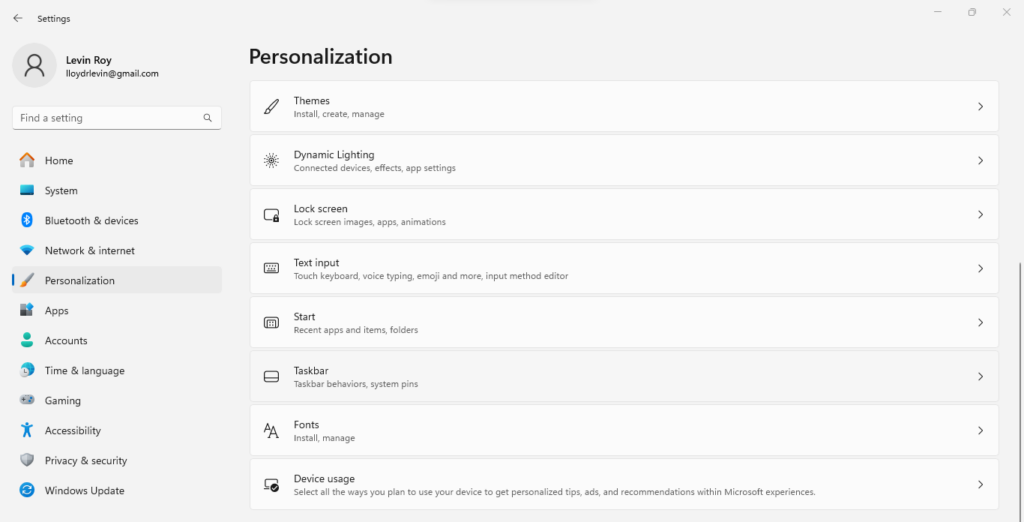
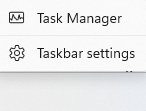
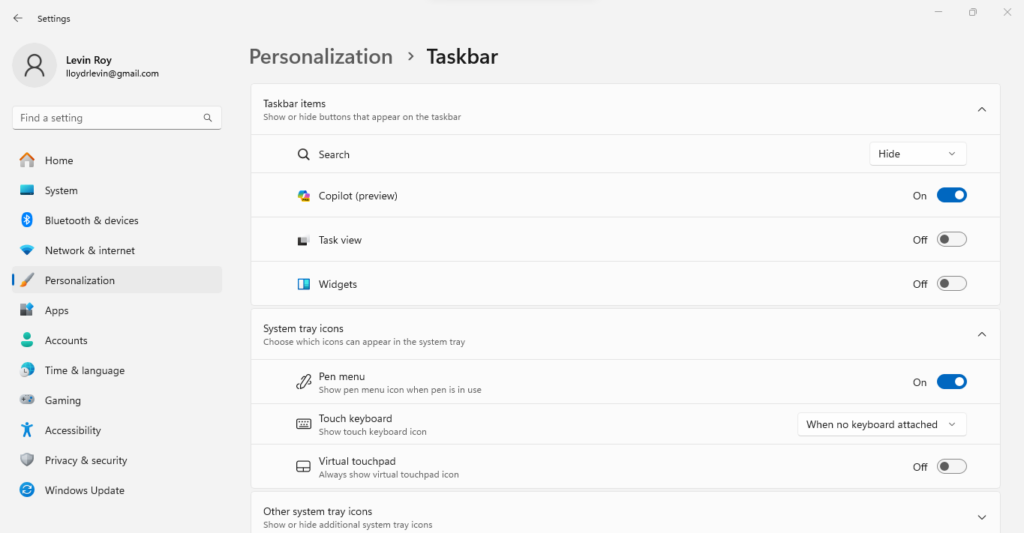
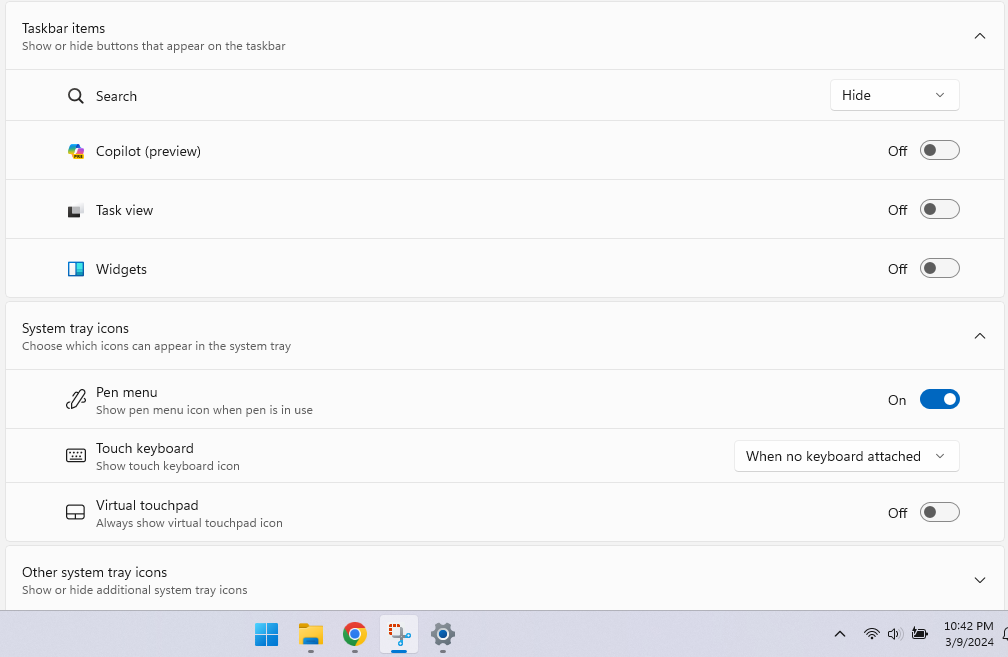
Yardımcı Pilot Simgesini Görev Çubuğundan Gizlemenin En İyi Yolu Nedir?
Tıpkı Sohbet uygulaması gibi, Copilot'u görev çubuğundan kaldırmanın gerçekte tek bir yolu vardır: kişiselleştirme ayarları. Bu simge için sağ tıklama bağlam menüsü görünmediğinden bu yöntem kullanılamaz..
Elbette, herhangi bir Windows ayarı gibi, bunu da muhtemelen bir kayıt defteri düzenlemesiyle değiştirebilirsiniz, ancak halihazırda geçiş seçeneği mevcut olduğunda bu önerilmez. Kayıt defterini karıştırmak, başka bir şeyi tamamen bozmanıza ve çözeceğinden daha fazla sorun yaratmanıza neden olabilir.
Kişiselleştirme ayarı aynı zamanda Görev Çubuğunuzda görmüyorsanız Copilot'u yeniden etkinleştirebileceğiniz yerdir. Ancak bunun yalnızca gerekli Windows güncellemesini yüklediyseniz göründüğünü unutmayın; ayarı hiç göremiyorsanız, Copilot'u etkinleştiremezsiniz.
.